当前位置>
系统教程>
win10怎样恢复出厂设置电脑?台式电脑win10怎么恢复出厂设置
win10怎样恢复出厂设置电脑?台式电脑win10怎么恢复出厂设置
发布时间:2022-12-14
作者:admin
来源:石大师官网
win10怎样恢复出厂设置电脑?通过对系统进行恢复出厂设置,可以把电脑还原到最原本的出厂设置,清空所有问题数据,但是很多用户都不清楚在哪里进行设置,下面就来看下具体的恢复教程吧。
1、在开始菜单点击设置。
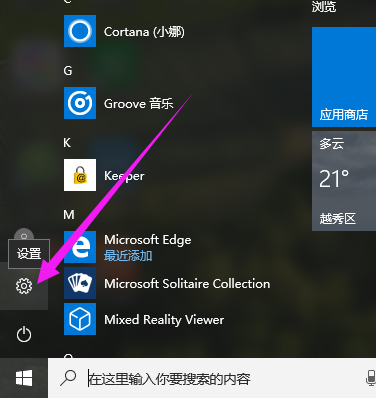
2、选择更新和安全选项。
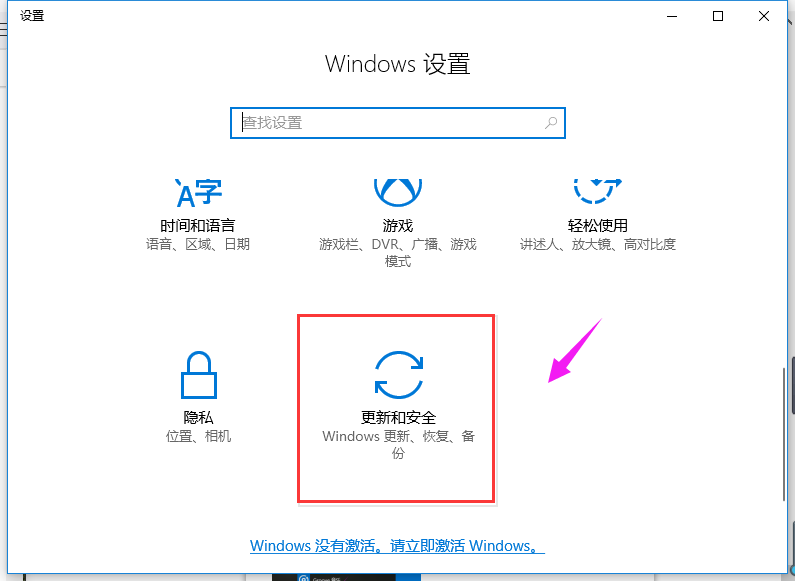
3、点击恢复选项,在点击恢复下的开始按钮。
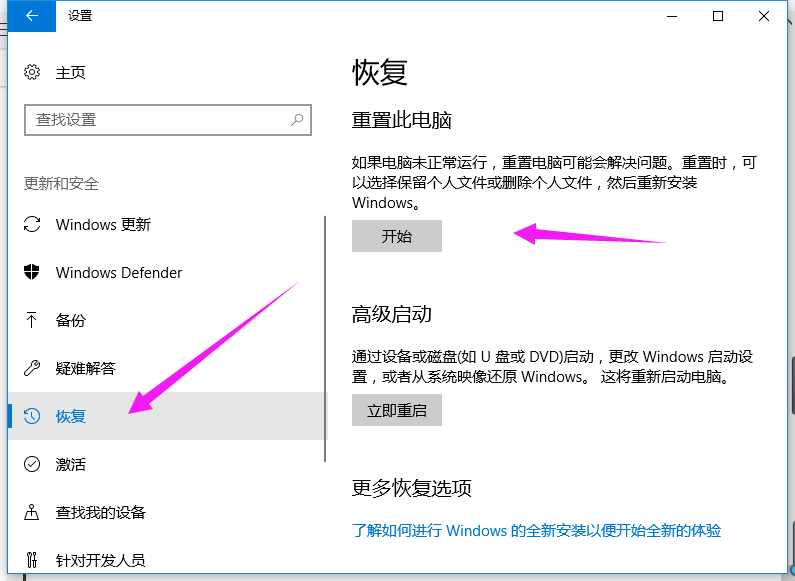
4、点击下一步。
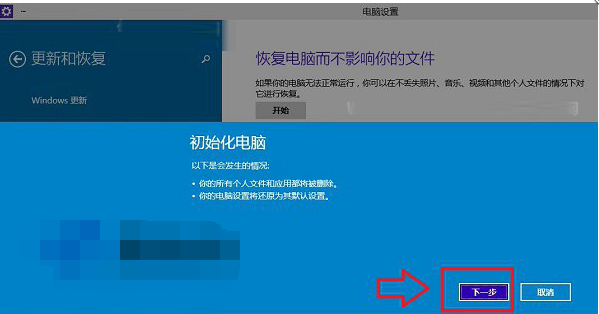
5、选择需要删除文件的驱动器。
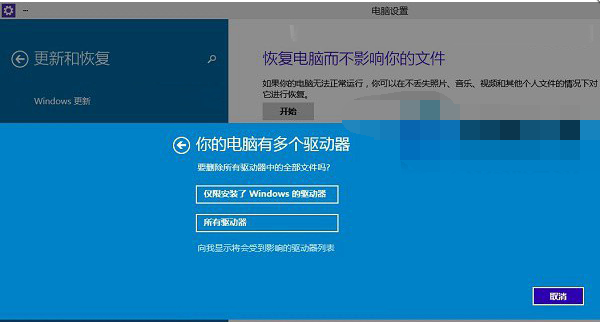
6、点击初始化按钮即可、
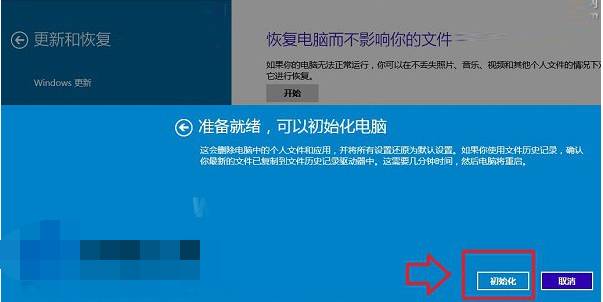
以上就是Win10系统恢复出厂设置的方法教学。